Puede ser bastante molesto perder fotos en su iPad, ya sea que se eliminaran sin querer o como resultado de un problema técnico. No obstante, con frecuencia hay esperanza para la recuperación de la imagen del iPad utilizando diferentes enfoques. La manera en que se perdieron las fotos y lo que hizo de inmediato determinará sus posibilidades de éxito. De este artículo, puede obtener seis métodos diferentes sobre cómo recuperar fotos eliminadas de iPad, ya sea que tenga una copia de seguridad o no.
Parte 1: Cómo recuperar fotos eliminadas de iPad con copia de seguridad
MANERA 1: Recupere las fotos eliminadas en el iPad de la copia de seguridad de iTunes (¡pérdida de datos!)
iTunes es una gran herramienta para la copia de seguridad de datos y restauración para su iPad, iPhone y iPod. Puede recuperar fotos perdidas en el iPad restaurando datos desde la copia de seguridad en iTunes. El requisito previo es que ha respaldado su iPad a iTunes antes de que se pierdan las fotos.
Cómo acceder a fotos eliminadas en iPad desde la copia de seguridad de iTunes:
- Abra iTunes en su computadora y conecte su iPad a esta computadora a través de su cable suministrado.
- Haga clic en el icono del iPad cuando aparezca en la esquina superior izquierda de iTunes.
- En la sección «Resumen», elija la opción «Restaurar copia de seguridad …» en la columna derecha.
- Elija el registro de copia de seguridad de iTunes que pueda contener sus fotos perdidas y haga clic en «Restaurar».
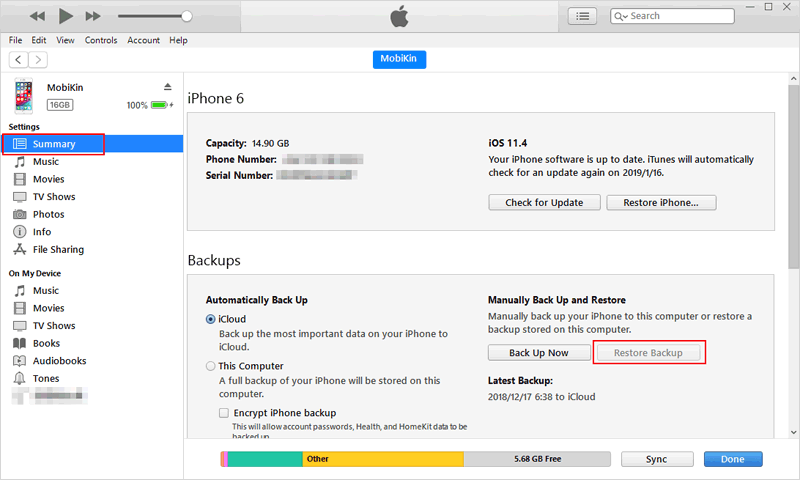
Manera 2: Recupere imágenes del iPad en la copia de seguridad de iCloud (¡pérdida de datos!)
Si ha habilitado la copia de seguridad de iCloud, sus fotos eliminadas deben estar contenidas en el archivo de copia de seguridad de iCloud. Luego, podrá recuperar fotos perdidas en iPad restaurándolas desde una copia de seguridad de iCloud.
¿Cómo recuperar imágenes eliminadas de iPad usando iCloud?
- En su iPad, diríjase a «Configuración»> «General»> «Restablecer»> La opción «Borrar todo el contenido y la configuración».
- En la pantalla emergente, toque la opción «Borrar iPhone».
- Espere a que se borren todos los datos del iPad. Luego, verá que su iPad comienza con la pantalla de bienvenida o Hello.
- Siga las instrucciones en pantalla hasta que obtenga la pantalla «Aplicaciones y datos».
- Toque la opción «Restaurar desde la copia de seguridad de iCloud» e inicie sesión en su cuenta iCloud.
- Finalmente, seleccione la copia de seguridad de iCloud que desea restaurar y haga clic en «Restaurar» nuevamente.
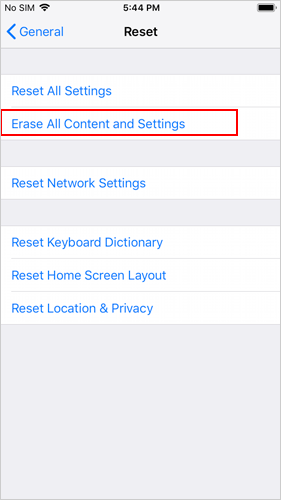
Una vez hecho esto, debería poder encontrar todas las fotos eliminadas en su iPad.
Forma 3: recuperar fotos eliminadas recientemente en iPad de iCloud.com
Alternativamente, si ha habilitado las fotos de iCloud en su iPad, sus fotos se guardan de forma segura en los servidores de iCloud y sincronizan con todos los dispositivos que están conectados a la misma ID de Apple. Puede recuperar las fotos que elimina en la carpeta «eliminada recientemente» en las fotos de iCloud.
- Inicie su navegador y vaya a iCloud.com.
- Ingrese su ID de Apple y su contraseña para iniciar sesión.
- En la interfaz iCloud principal, haga clic en el icono «Fotos».
- Navegue al álbum «Recientemente eliminado» desde la barra lateral izquierda.
- Elija las fotos que desea restaurar en su iPad.
- Haga clic en el botón «Recuperar» en la esquina superior derecha de la pantalla.
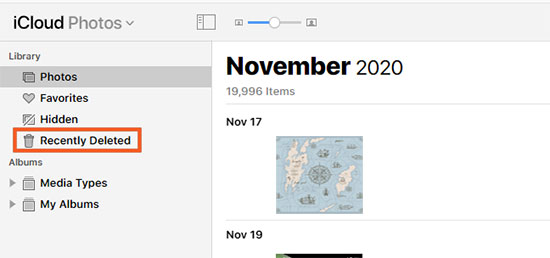
Una vez que haya completado los pasos de arriba, las fotos restauradas aparecerán en la biblioteca de fotos de su iPad.
MANERA 4: Recupere las fotos eliminadas de la copia de seguridad del iPad sin restablecer (¡sin pérdida de datos!)
Desafortunadamente, no puede encontrar las fotos que necesita en la carpeta recientemente eliminada, y no desea restablecer fábrica su iPad, ni desea que el archivo de copia de seguridad de iTunes sobrescriba los datos originales en su iPad. Luego, definitivamente debe probar nuestro software profesional de recuperación de fotos de iPad: Mobilekin Doctor para iOS, que puede encontrar y recuperar fotos eliminadas de las copias de seguridad de iTunes e iCloud.
Vale la pena mencionar que no requiere que reinicie su dispositivo, ni sobrescribirá los datos existentes en su iPad. En resumen, realiza una recuperación selectiva de archivos especificados. Echemos un vistazo a sus características principales:
Lo que hace que el médico para iOS se destaque:
- Recupera fotos eliminadas en iPad de la copia de seguridad de iTunes, sin eliminar ningún dato en su dispositivo.
- Restaurar fotos perdidas en iPad desde la copia de seguridad de iCloud, sin tener que restablecer su dispositivo.
- Le permite una vista previa de fotos eliminadas antes de recuperarse.
- También se pueden recuperar datos como videos, contactos, mensajes, historial de llamadas, notas, calendario, etc.
- Admite todos los modelos de iPad, incluido iPad/iPad 2/iPad 3/iPad 4/iPad Air/iPad Air 2/iPad Mini/iPad Mini 2/iPad Mini3/iPad Mini4/iPad Pro/iPad 8/iPad 9/iPad 10, etc.
- Nunca rastrea la privacidad de sus usuarios.
Ahora, veamos cómo funciona este software de recuperación de datos de iPad. Descárguelo gratis en su computadora PC o Mac antes, y luego siga los pasos a continuación.


Recupere las fotos eliminadas del iPad en la copia de seguridad de iTunes selectivamente
Paso 1. Instale y inicie el programa de inmediato. Elija el módulo «Recuperar del archivo de copia de seguridad de iTunes» de la interfaz para permitir que el software detecte los registros de copia de seguridad de iTunes en su computadora. Después de eso, resalte el archivo de copia de seguridad que necesita y haga clic en «Iniciar escaneo» para seguir adelante.

Paso 2. Después del escaneo, todos los datos de su iPad se clasificarán en la interfaz principal. Aquí, simplemente seleccione «Rollo de cámara» y «Fotos», y haga clic en «Iniciar escaneo» para escanear todas las fotos en el archivo iTunes.

Paso 3. Vista previa y seleccione las imágenes que desea volver y haga clic en el botón «Recuperar a la computadora» para restaurar las fotos buscadas.

Recupere las fotos eliminadas del iPad en la copia de seguridad de iCloud selectivamente
Paso 1. Elija «Recuperar de iCloud» de las opciones enumeradas en la barra lateral izquierda. Ingrese sus credenciales de iCloud para iniciar sesión.

Paso 2. Una vez iniciado sesión, verá todos los archivos sincronizados desde su cuenta iCloud. Seleccione la categoría «Álbumes» y continúe haciendo clic en «Siguiente». Las fotos sincronizadas a su cuenta iCloud comenzarán a descargarse.

Paso 3. Después de que los archivos de sincronización iCloud se hayan descargado, previsualice las fotos y elija las que desea recuperar. Haga clic en «Recuperar a la computadora» para guardarlos en su dispositivo con un solo clic.

Parte 2: Cómo recuperar fotos eliminadas en iPad sin copia de seguridad
Forma 1: recuperar fotos eliminadas recientemente en iPad
Para evitar que los usuarios eliminen accidentalmente algunos archivos o datos importantes, el iPad tiene una función similar a la papelera de reciclaje en la computadora, llamada carpeta «recientemente eliminada», que almacena archivos eliminados recientemente. Apple declaró que tendría un período de gracia de 30 días durante el cual puede ir a la carpeta «recientemente eliminada» para ver las fotos eliminadas y restaurarlas en el rollo de la cámara con un solo clic. (Los usuarios de iPhone pueden navegar hasta la página: Cómo recuperar las fotos del iPhone del álbum recientemente eliminado).
¿Cómo encontrar fotos eliminadas en el iPad de la carpeta recientemente eliminada?
Suggested read: Reparar notas desaparecidas en iPad y recuperar notas perdidas o eliminadas en iPad (Mini, Air, Pro)
- Abra la aplicación Fotos en su iPad.
- Vaya al álbum> Otros álbumes> Desplácese hacia abajo para elegir el álbum «Recientemente eliminado».
- Toque la opción «Seleccionar» en la esquina superior derecha.
- Vista previa y seleccione las imágenes que desea recuperar al tocarlas.
- Toque el botón «Recuperar» en la esquina inferior derecha para deshacerse de las fotos del iPad.
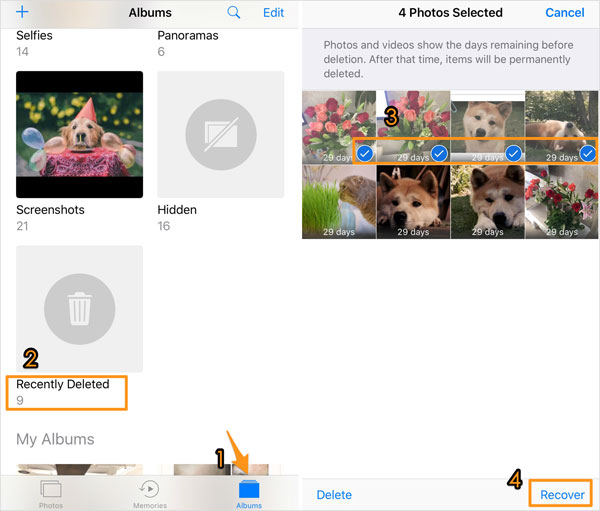
¿No se pueden encontrar imágenes eliminadas en la carpeta «recientemente eliminada»? Esto puede deberse a que el período de recuperación de 30 días ha pasado. Si es así, puede usar un software de recuperación de fotos de iPad de terceros mencionado en el siguiente para recuperar fotos eliminadas permanentemente de iPad.
Forma 2: recuperar fotos eliminadas permanentemente en el iPad directamente
De hecho, muchas personas no respaldan fotos con iTunes o iCloud en absoluto. Entonces, ¿es posible recuperar fotos completamente eliminadas de iPad sin copia de seguridad? Felicitaciones, ¡la respuesta es sí! Esto se debe a que las fotos eliminadas no se eliminan permanentemente de iPad, solo están marcadas como inútiles y se dejan en algún lugar del iPad.
Como se mencionó al comienzo del artículo, deje de usar su iPad y realice la recuperación de imágenes de iPad con la ayuda de herramientas confiables y factibles. Aquí, recomendamos recuperación de datos de iOSque admite la recuperación de datos eliminados en iPad directamente sin ninguna copia de seguridad. Descargue este software de forma gratuita, y puede usarlo para escanear su dispositivo, y luego puede obtener una vista previa y recuperar fotos eliminadas.
¿Qué puede hacer la recuperación de datos de iOS por usted?
- Recupere las fotos eliminadas directamente del iPad incluso sin ninguna copia de seguridad.
- También admite una vista previa y recuperación selectivamente de fotos de iTunes o iCloud Copia de copia de seguridad.
- Ninguno de los tres modos de recuperación eliminará los datos actuales en el iPad.
- Ayuda a recuperar todos los datos del iPad, incluidas fotos, videos, mensajes, calendarios, notas, historial de safari, notas, etc.
Admite todos los modelos de iPad, incluido el último iPad Air 3, iPad Pro (4th Generation), iPad Air 4, iPad 8, iPad Mini 6, iPad 9, iPad 10, etc.
![]()
![]()
Aquí le mostramos cómo recuperar fotos eliminadas de su iPad sin una copia de seguridad:
Paso 1: Inicie la recuperación de datos de iOS en su computadora, luego elija «Recuperar del dispositivo iOS» en el menú de la izquierda. Haga clic en «Iniciar escaneo» para comenzar a escanear su iPad después de conectarlo a la computadora.
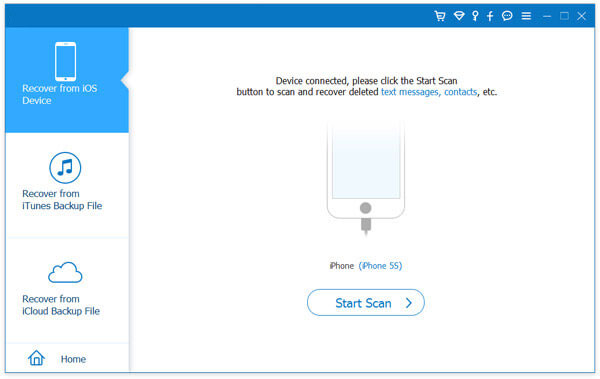
Paso 2: Todos los resultados de escaneo se mostrarán en la ventana después de que termine el escaneo. Navegue a la sección «Medios» a la izquierda y abra las carpetas del rollo de la cámara, la transmisión de fotos, la biblioteca de fotos o las fotos de la aplicación, para localizar sus fotos eliminadas.
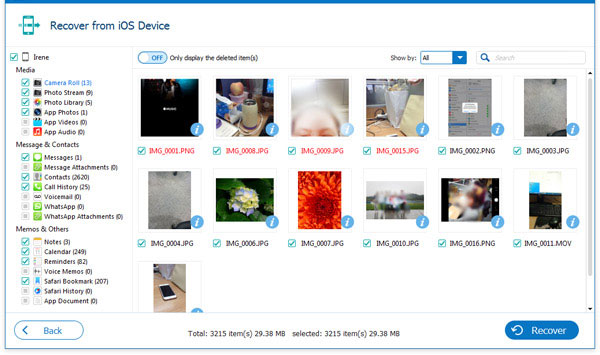
Paso 3: Elija las fotos que desea volver y presione el botón «Recuperar» en la esquina inferior derecha. Finalmente, seleccione una carpeta local en su computadora para guardar las fotos de iPad recuperadas.
Veredicto
Estas son solo algunas maneras de recuperar fotos eliminadas de iPad. ¿Qué método encuentra más útil hasta ahora? En mi opinión, si tiene una copia de seguridad de iTunes o iCloud para sus fotos eliminadas de iPad, usar Mobilekin Doctor para iOS es la forma más eficiente. Puede recuperar archivos eliminados del archivo de copia de seguridad sin restablecer su dispositivo, no se producirá pérdida de datos.
Por supuesto, si no tiene copia de seguridad para los datos de su iPad, recuperación de datos de iOS es su asistente ideal para recuperar archivos eliminados permanentemente en iPad/iPhone directamente, no se necesita ninguna copia de seguridad.
Además de las fotos, ambos software pueden recuperar otros tipos de datos, como contactos, registros de llamadas, música, videos y mensajes. ¿Qué opinas de las dos herramientas? ¿Has descargado y probado gratis? Publique sus pensamientos en la sección de comentarios a continuación.
